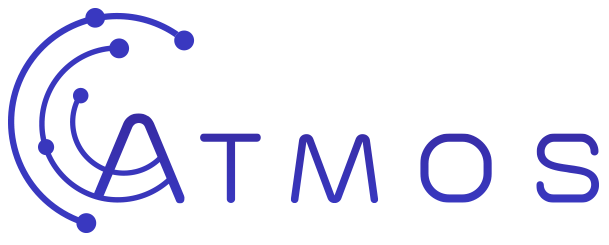Volg deze stappen in Outlook voor Mac 2016:
- Ga via het menu “Extra” naar “Accounts”.
- Klik op op het plusteken links onderaan om een account toe te voegen.
- Vul je e-mailadres in en ga verder.
- Kies voor “IMAP/POP” in het menu en ga verder.
- Kies voor IMAP of POP in het uitklapmenu en vul de ontbrekende gegevens in. Vink “SSL gebruiken om verbinding te maken” aan bij de servers (zie afbeelding).
Gebruikersnaam: Vul je e-mailadres in Wachtwoord: Vul je wachtwoord in Server inkomende e-mail: Voor IMAP (aanbevolen): mail.atmoshosting.com - Poort 993 Server uitgaande e-mail: mail.atmoshosting.com - Poort 465
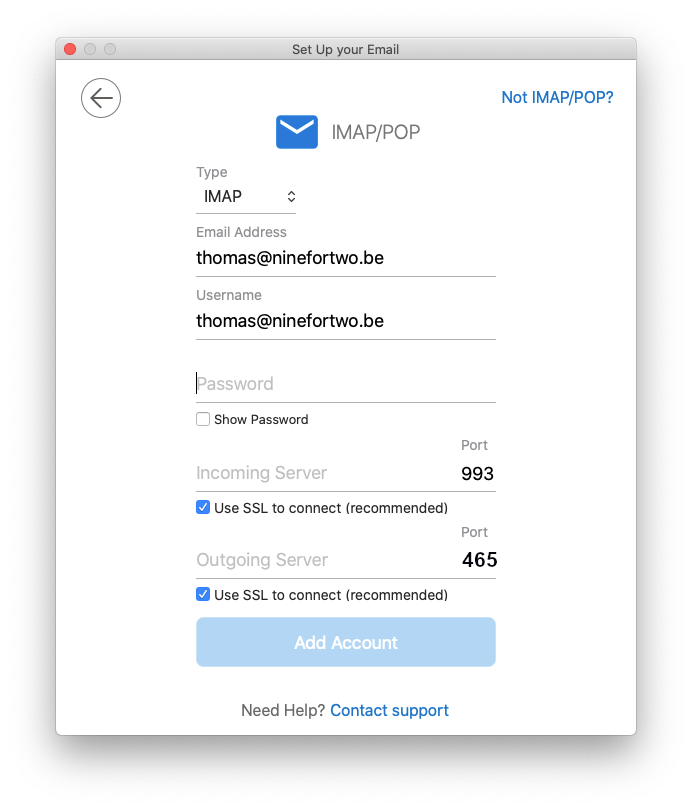
- Klik op “Account toevoegen” om je account toe te voegen.
- Klik onderaan op “Meer opties” en zorg dat bij “Authenticatie” de optie “Gebruik info Inkomende Server” is aangevinkt. Klik op “Ok” om het venster te sluiten.
- Optioneel: Klik op “Geavanceerd” voor extra, aanbevolen instellingen (zie screenshots).